GIF动图因其动态效果和趣味性,广泛应用于社交媒体、表情包分享和教程演示等场景。无论是从视频中截取GIF,还是编辑现有GIF文件,以下方法都能帮助你快速实现目标。那么怎么截取gif呢?以下是常见的几种方法,涵盖电脑端和移动端工具。
一、从视频中截取GIF
如果你需要从视频中截取特定片段生成GIF,可以使用以下工具:
1. 使用电脑软件:我拉网gif制作
适用场景:从长视频中提取精彩片段。
优点:操作简单,支持批量处理。
步骤:
- 下载并安装【我拉网gif制作】,打开软件后选择【视频转GIF】功能。
- 点击【添加文件】导入需要转换的视频,或拖拽视频到界面中。

- 在【截取时间】处输入起始时间和结束时间(精确到秒),选择需要截取的片段。
- 点击【输出目录】指定保存路径,最后点击【开始转换】生成GIF。
2. 使用迅捷GIF制作工具(手机端)
适用场景:短视频片段转GIF。
优点:手机端操作便捷,适合快速生成。
步骤:
- 在手机应用商店下载【迅捷视频转换器】,打开后选择【GIF制作】。
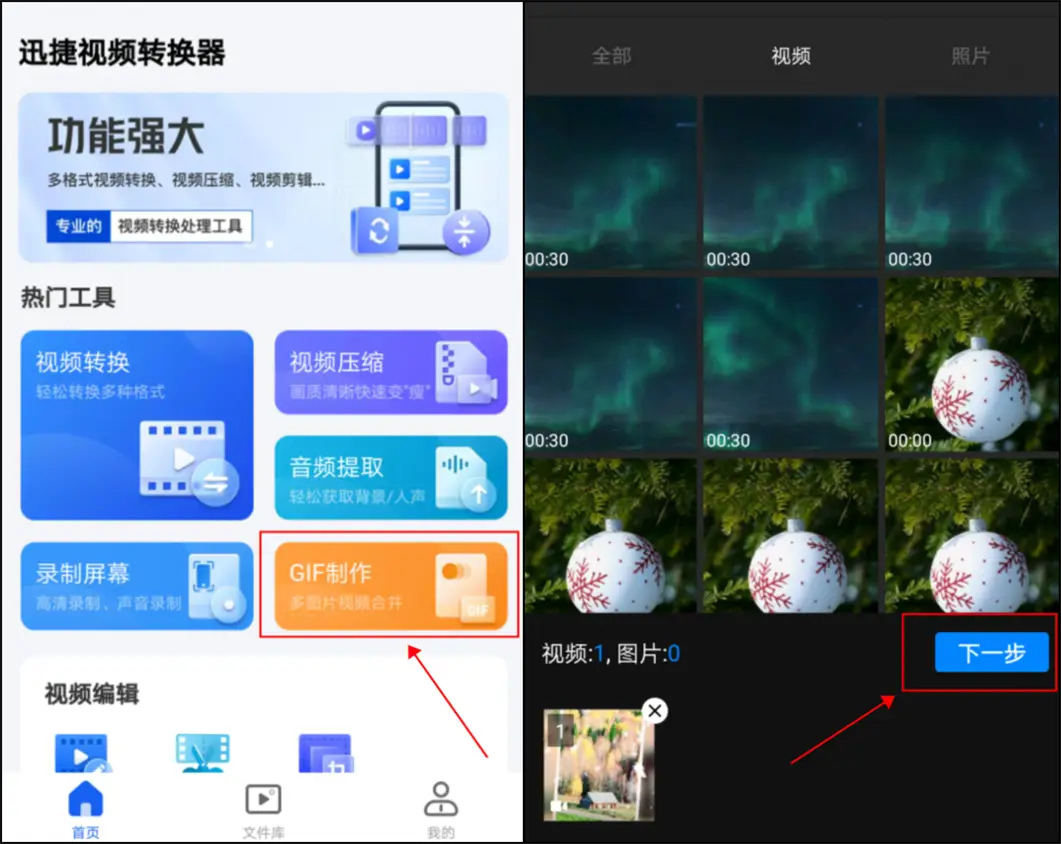
- 导入需要转换的视频,滑动时间轴选择起始和结束时间。
- 调整GIF的帧率和分辨率,点击【导出】保存为GIF。
3. 使用在线工具:Giphy
缺点:大文件可能需要压缩。
优点:无需安装软件,支持在线编辑。
步骤:
- 访问Giphy官网,点击【Create】进入制作页面。
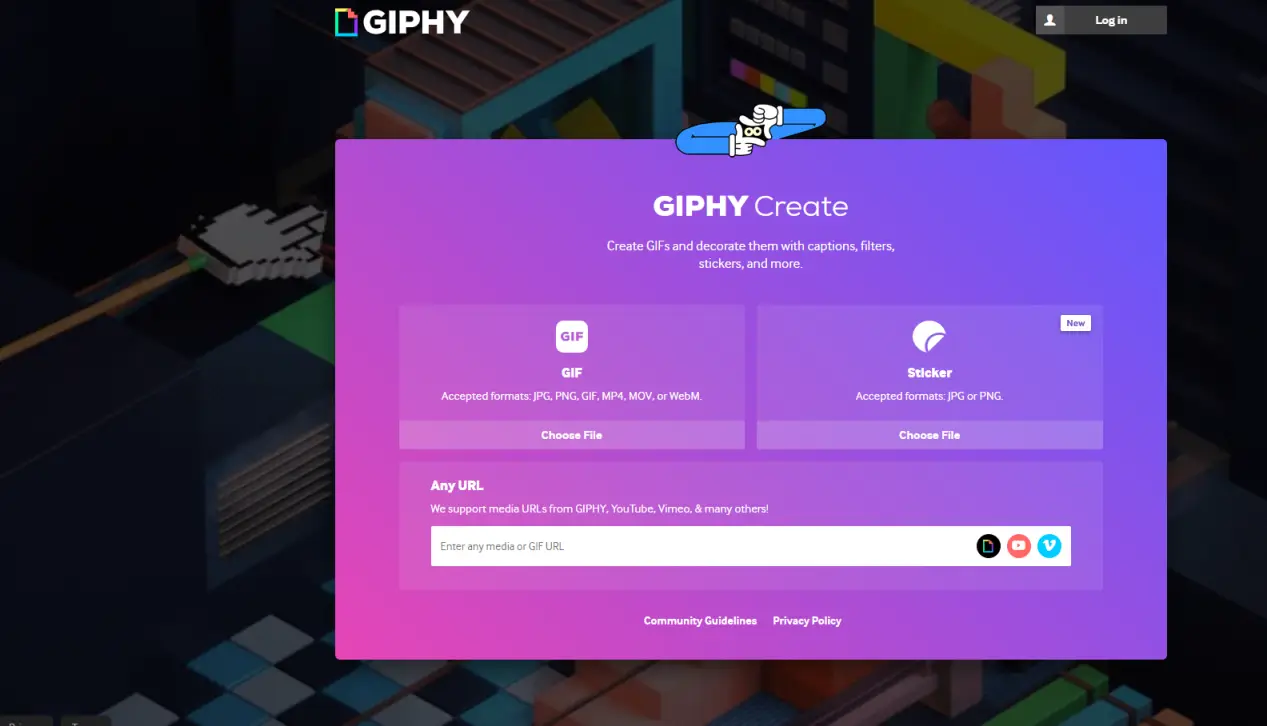
- 上传视频文件,或直接从网页视频中截取片段。
- 调整GIF的起始时间、时长和分辨率,点击【Create GIF】生成。
- 下载生成的GIF到本地。
二、录制屏幕生成GIF
如果你需要实时录制屏幕操作并保存为GIF,以下是推荐工具:
1. 使用ScreenToGIF(电脑端)
适用场景:录制操作演示、游戏片段等。
优点:轻量级工具,支持逐帧编辑。
步骤:
- 下载并运行【ScreenToGIF】,点击【录像机】按钮。

- 调整录制区域(可自由拖动窗口),点击右下角的【录制】按钮开始。
- 完成录制后点击【停止】,进入编辑界面。
- 裁剪多余部分,添加文字或涂鸦(可选),最后点击【导出】保存为GIF。
2. 使用EV录屏(电脑端)
适用场景:电视剧、游戏画面截取。
优点:支持高清无水印录制。
步骤:
- 打开【EV录屏】,选择【全屏录制】或【选区录制】。
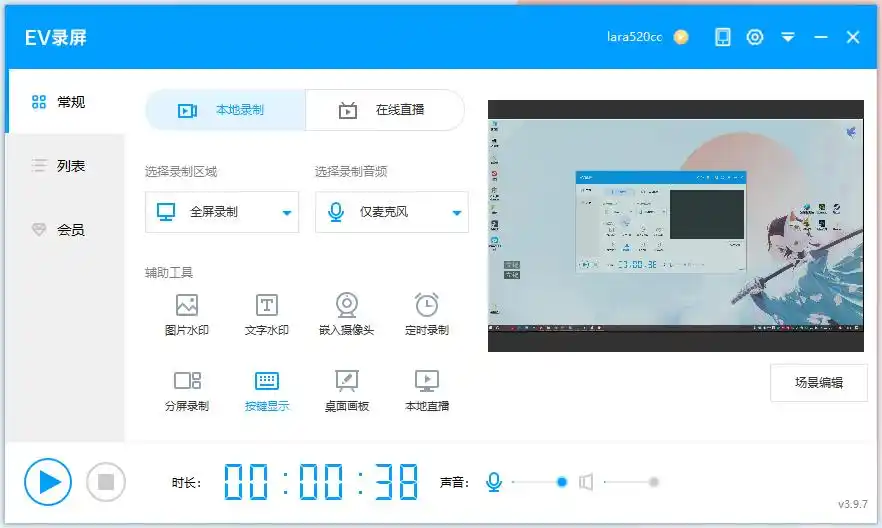
- 录制完成后,点击【会员】功能中的【制作gif】。
- 导入录制的视频,设置起始时间和GIF时长(如00:00:22至00:00:25)。
- 调整画面大小和帧率,点击【开始】生成GIF。
三、编辑现有GIF文件
如果需要对已有GIF进行裁剪、删除帧或添加特效,可以使用以下工具:
1. 使用狸窝GIF截取软件
适用场景:删除多余帧或调整动画节奏。
优点:支持帧级编辑,操作直观。
步骤:
- 下载并运行软件,选择【打开一个现有的图像文件】导入GIF。
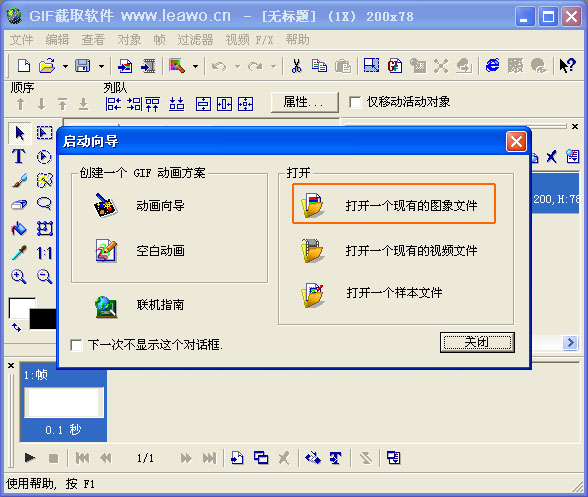
- 播放预览动画,点击第1帧并按住Shift键选择第19帧,点击【删除帧】。
- 选择【文件】-【另存为】-【GIF文件】,设置保存路径并命名。
2. 使用Photoshop(PC端)
适用场景:截取GIF中的静态画面。
优点:适合提取GIF中的单帧图片。
步骤:
- 打开PS,导入GIF文件(快捷键Ctrl+O)。
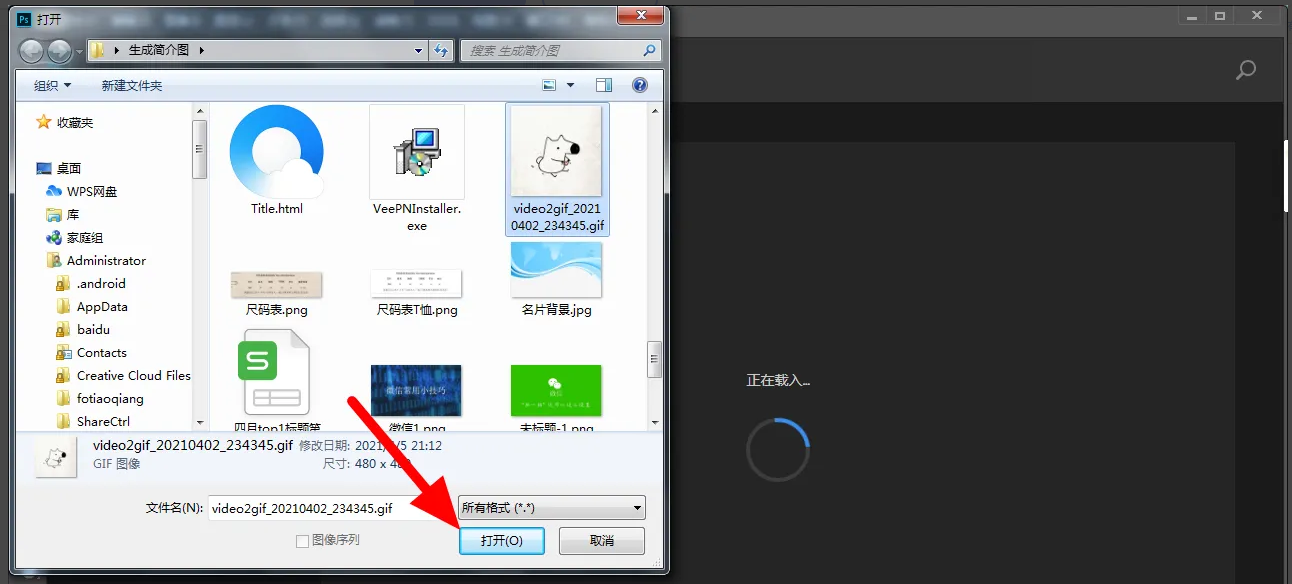
- 在右侧图层面板中,找到需要保留的帧并点亮其【小眼睛】图标。
- 点击【图像】-【图像大小】调整尺寸,最后选择【文件】-【存储为】保存为PNG或GIF。
四、移动端工具推荐
1. LICEcap + 手机助手
适用场景:录制手机屏幕演示。
优点:无需手机安装额外软件。
步骤:
- 在电脑上安装LICEcap和手机助手(如360手机助手)。
- 通过手机助手将手机屏幕投射到电脑,选择LICEcap录制区域。
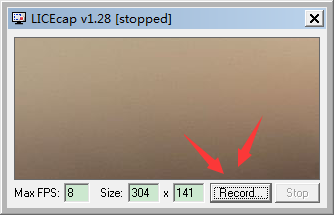
- 点击【Record】开始录制,操作完成后点击【Stop】保存为GIF。
2. 闪电GIF制作软件(手机端)
适用场景:制作教程类GIF。
优点:支持多种编辑功能(如翻转、添加文字)。
步骤:
- 下载闪电GIF制作软件,选择【屏幕录制】或【视频转GIF】。
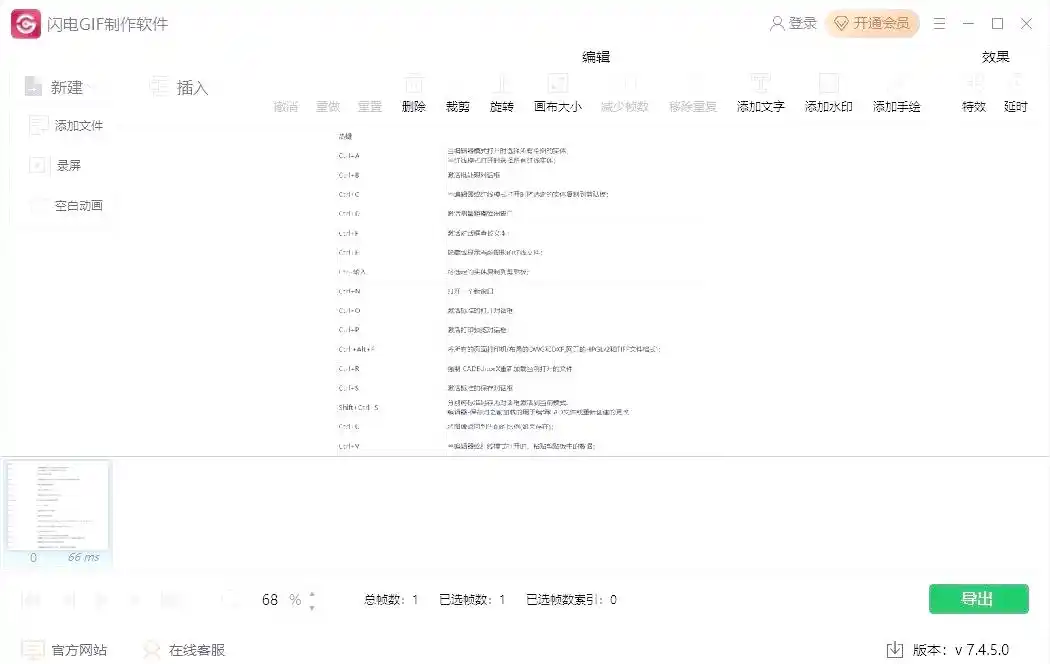
- 录制屏幕或导入视频,调整参数后导出为GIF。
总结
截取GIF的方法多样,具体选择取决于你的需求和设备:
- 从视频截取:推荐【汇帮视频格式转换器】或在线工具Giphy。
- 屏幕录制:优先使用【ScreenToGIF】或【EV录屏】。
- 编辑现有GIF:使用狸窝软件或Photoshop。
- 移动端操作:尝试【迅捷GIF制作工具】或【闪电GIF制作软件】。
以上就是怎么截取gif的全部介绍了,根据实际场景选择合适的工具,即可轻松制作出高质量的GIF动图!

我拉网GIF制作
免费的GIF制作软件,轻松搞定表情包制作

 客户端下载
客户端下载
 GIF制作基础版
GIF制作基础版 GIF制作高级版
GIF制作高级版
 登录
登录 GIF编辑
GIF编辑

